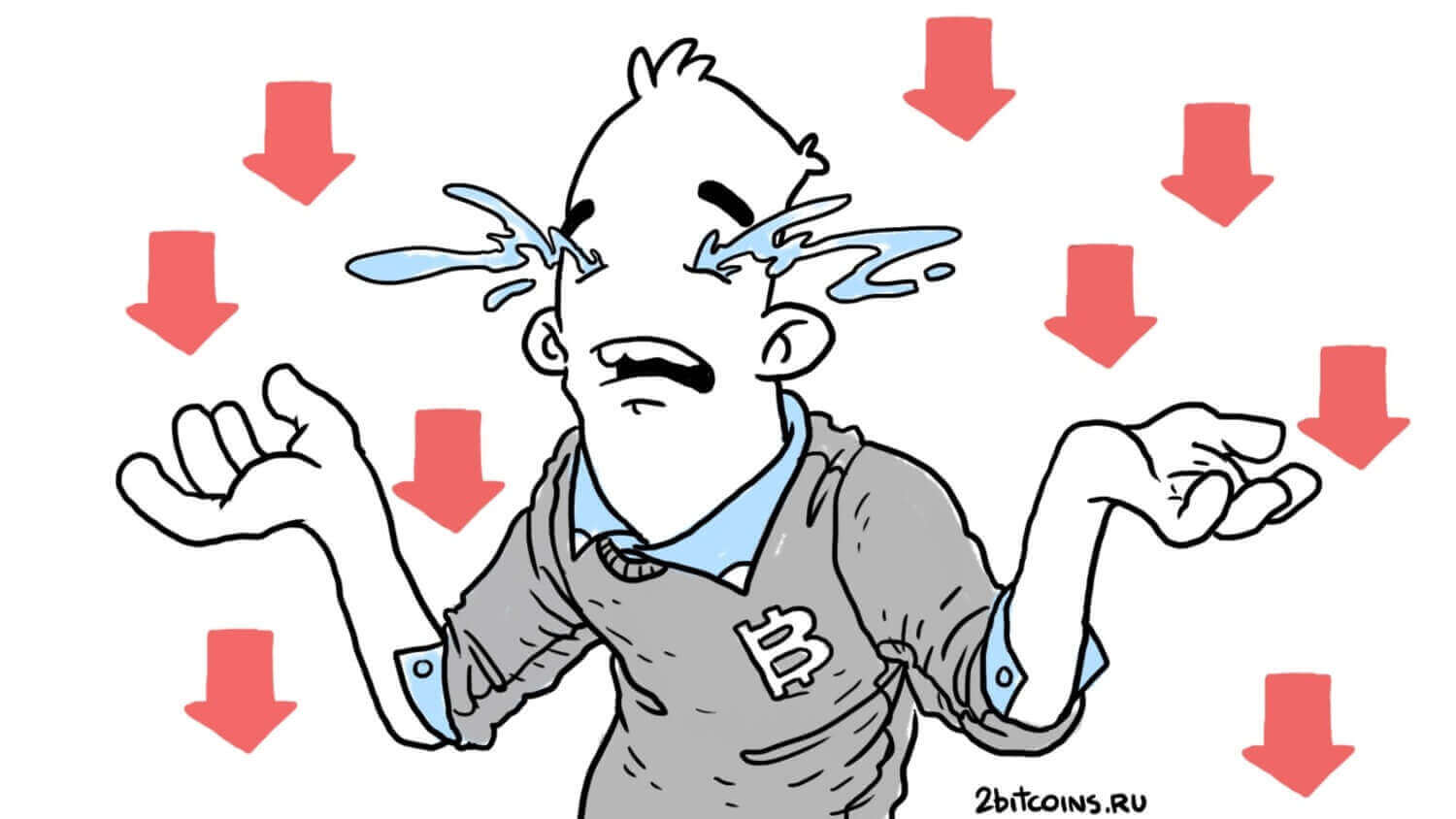Пользователи iOS знают, насколько удобно приложение Wallet. Туда, помимо банковских карт, используемых для оплаты через Apple Pay, можно добавить много чего ещё – от пропусков и дисконтных карт до проездных и посадочных талонов. Всё делается настолько просто, что привыкаешь к этому моментально, а потом уже не можешь отвыкнуть при переходе на Android, где это реализовано несколько по-другому. Ну, по крайней мере, так думают менее продвинутые пользователи. А, между тем, даже в Google Play можно понадобавлять и карты, и билеты.
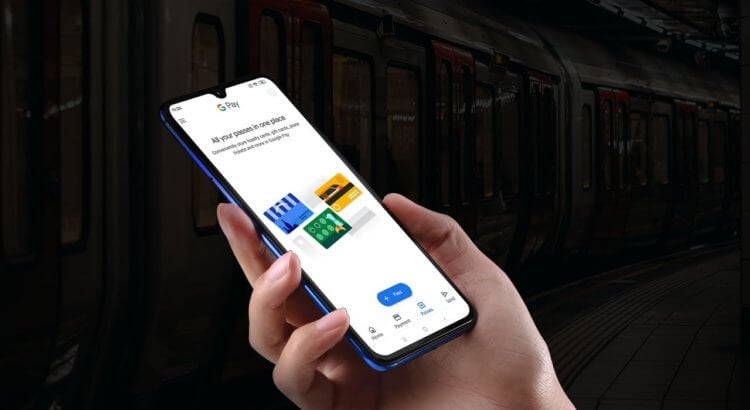
Google Pay — это не просто инструмент проведения бесконтактных платежей, но и замена портмоне
Google готовит кардинальное обновление Google Pay
Вопреки расхожему мнению, Google Pay поддерживает довольно много цифровых инструментов, виртуальные копии которых можно сохранить в его памяти. Таким образом у пользователей появляется возможность не распечатывать, например, билеты, а просто предъявить проводнику или контролёру QR- или штрих-код на экране своего смартфона. Он их сканирует и пропускает вас на борт самолёта, поезда, автобуса или электрички, в зависимости от того, какой вид транспорта вы выбрали. Рассказываю, как добавить в Google Pay билет на примере билета РЖД.
Перенести билет РЖД в Google Pay
- Перейдите в приложение «РЖД» и откройте контекстное меню свайпом от левого края экрана;
- Откройте вкладку «Мои заказы» и в открывшемся окне выберите рейс, билеты на который хотите добавить в Google Pay;
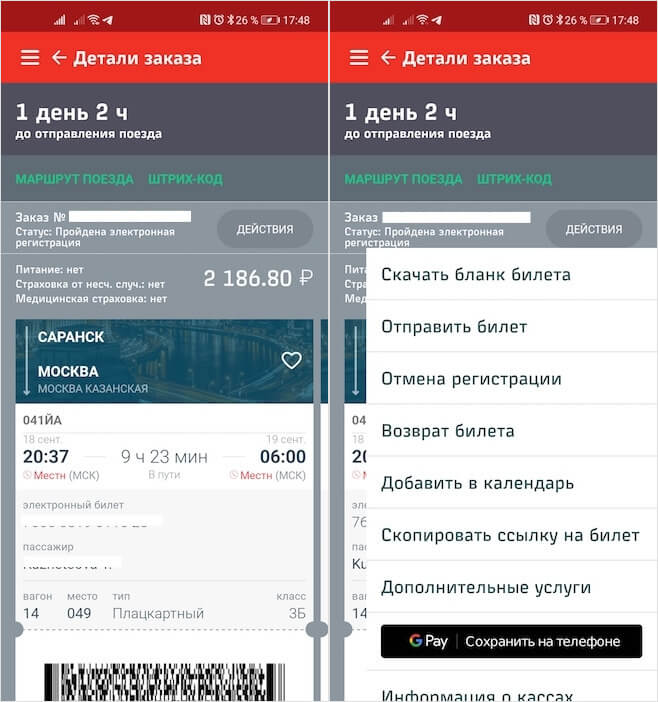
Добавить билеты на поезд в Google Pay проще простого
- Открыв сам билеты или билеты, если их несколько, нажмите на кнопку «Действия»;
- Здесь в числе параметров найдите пункт «Сохранить на телефоне» и подтвердите действие.
Apple, подвинься. Google засветила банковскую карту для Google Pay
С этого момента цифровая копия билета отобразится в Google Pay. Чтобы найти его, запустите приложение платёжного сервиса и перейдите в раздел «Карты». Не спрашивайте меня, почему билеты добавляются в карты – я всё равно не знаю, что вам ответить, — но так или иначе хранятся они здесь в одном списке с дисконтными карточками, которые вы наверняка используете в магазинах. Откройте билет, и вы увидите, что сохранённая в Google Pay копия включает в себя полный перечень данных, что были указаны в приложении «РЖД». Поэтому переживать о его работоспособности точно не стоит.
Как добавлять посадочные талоны в Google Pay
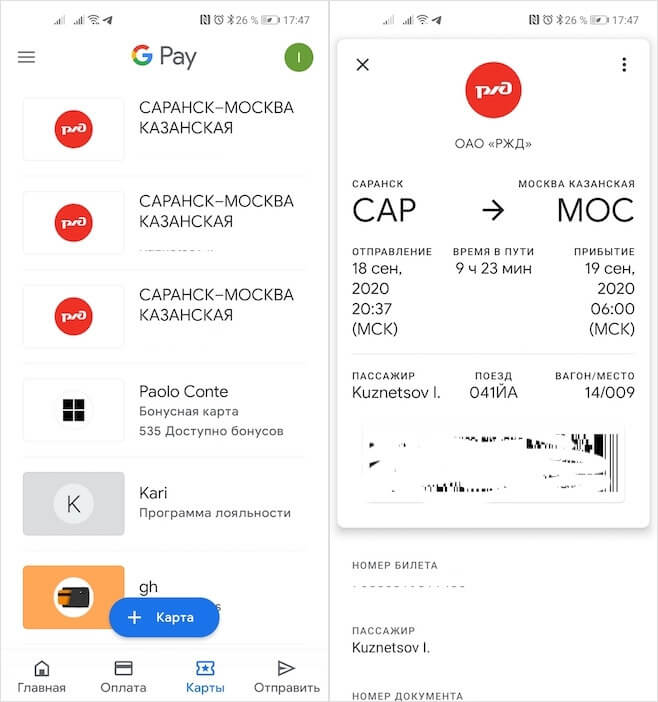
Билеты в Google Pay включают в себя полный спектр верифицирующих данных
Аналогичным образом в Google Pay добавляются билеты и из других приложений, в том числе посадочные талоны на самолёты, которые можно добавить из почтовых клиентов, или, скажем, билеты на аэроэкспресс. Главное действовать по тому же сценарию – открываем приложение, в котором у вас хранится билет и нажимаем на кнопку «Сохранить на телефон». Если формат билета соответствует, он сохранится в Google Pay. В противном случае вам придётся воспользоваться билетом из исходного приложения, в котором он появился.
Как я защищаюсь от коронавируса с помощью Google Pay
Удобно ли это? Определённо, да. Понятное дело, что, если у вас уже установлено приложение «РЖД», S7, «Аэрофлота», «Аэроэкспресса» и других перевозчиков, скорее всего, вам выгружать оттуда билеты в Google Pay необязательно. Но, если вы покупаете их через сайт, а потом получаете на почту, то возможность хранить все билеты в одном месте явно вам пригодится. Ведь благодаря функции хранения в смартфоне вы наверняка не запутаетесь в количестве билетов и сможете использовать их по прямому назначению, не переживая за работоспособность остального софта.